概要: 古い電話から新しいRedmi K40シリーズの電話にデータを転送する方法、およびRedmi K40シリーズの電話から失われたデータを回復する方法についてまだ無力である場合は、この記事を注意深くお読みください。詳細な解決策は次のとおりです。
RedmiK40シリーズは最も高価なSamsungE4垂直スクリーンを使用しており、シリーズ全体で掘削スクリーンの設計スキームを採用しています。RedmiK40にはMediaTekDimensityシリーズのハイエンドチップが搭載され、Redmi K40ProにはSnapdragon888プロセッサが搭載されます。Redmi K40シリーズは、メインカメラが1億800万ピクセルであるリア4カメラソリューションを採用します。Redmi K40シリーズは、今年最高のコストパフォーマンスを発揮するフラッグシップフォンになると期待されています。
スマートフォンの研究開発技術がさらに発展し、ユーザーが高品質のスマート製品を切望していることから、RedmiK40シリーズは間違いなく非常に優れた選択肢です。頻繁な携帯電話の交換は新しいトピックではありませんが、データ移行とデータ復旧の知識を持っていない多くのユーザーがまだいます。古い電話からRedmiK40シリーズにデータをすばやく転送する方法、およびRedmiK40とRedmiK40Proから削除および失われたデータを効果的に回復する方法にも関心が必要だと考えています。心配しないでください。次に、一般的に使用されるいくつかの方法をリストし、それらを詳細に紹介します。
パート1Redmi K40(Pro)データ転送
- 方法1MiCloudからRedmiK40(Pro)にバックアップを復元する
- 方法2GoogleドライブからRedmiK40(Pro)にバックアップを復元する
- 方法3AndroidデバイスからRedmiK40/K40 Proへのデータ転送(推奨)
- 方法4iPhone/iPadからRedmiK40/K40 Proへのデータ転送(推奨)
パート2Redmi K40(Pro)データ復旧
- 方法1バックアップなしでRedmiK40(Pro)からデータを回復する(推奨)
- 方法2抽出されたバックアップからRedmiK40(Pro)にデータを復元する
- 方法3Redmi K40(Pro)から削除および失われたデータを取得する
- 方法4以前の電話からRedmiK40(Pro)にデータを復元する
パート3Redmi K40(Pro)データのバックアップ
- 方法1Redmi K40(Pro)からMiCloudにデータをバックアップする
- 方法2モバイル転送でRedmiK40(Pro)データをバックアップする
- 方法3Androidデータのバックアップと復元を使用してRedmiK40(Pro)データをバックアップする
パート1Redmi K40(Pro)データ転送
方法1MiCloudからRedmiK40(Pro)にバックアップを復元する
Xiaomiは、写真、ビデオ、テキストメッセージ、連絡先、通話記録などをどこからでもバックアップできるように、すべてのMiアカウントに5GBの無料ストレージスペースをMiCloudに提供します。したがって、あなたが古いXiaomiまたはRedmiユーザーであり、電話データをMi Cloudにバックアップしたことがある場合は、これらのバックアップをRedmiK40またはRedmiK40Proに簡単に復元できます。

- ステップ1:RedmiK40またはRedmiK40 Proのロックを解除してから、安定したWI-FIネットワークに接続します。
- ステップ2:「設定」>「Miアカウント」に移動し、まだログインしていない場合はMiアカウントにログインします。
- ステップ3:その後、「バックアップから復元」をタップします。
- ステップ4:最新のバックアップファイルを選択し、「復元」をクリックして、RedmiK40またはRedmiK40Proに復元します。
方法2GoogleドライブからRedmiK40(Pro)にバックアップを復元する
同様に、古い電話からGoogleドライブにデータをバックアップしたことがある場合は、バックアップからRedmiK40またはRedmiK40Proにデータを簡単に復元できます。
- ステップ1:RedmiK40またはRedmiK40 Proのロックを解除してから、安定したWI-FIネットワークに接続します。
- ステップ2:[設定]に移動し、下にスクロールして[その他のアカウント]を見つけてタップします。
- ステップ3:「Google」をタップして、電話データのバックアップに使用されたGoogleアカウントにログインします。
- ステップ4:復元したいファイルの種類を選択し、「その他」をタップします。
- ステップ5:「今すぐ同期」をタップして、選択したコンテンツをRedmiK40またはRedmiK40Proに復元します。
Mehtod 3AndroidデバイスからRedmiK40 / K40Proへのデータ転送
以下の方法3と方法4を使用して、AndroidおよびiOSデバイスからRedmi K40 / K40 Proにデータを転送するには、モバイル転送ソフトウェアの助けが必要です。
モバイル転送ソフトウェアは、優れたデータ転送機能と強力な互換性で世界的に有名な優れたデータ管理ソフトウェアです。このソフトウェアを使用すると、連絡先、カレンダー、音楽、テキストメッセージ、写真、ビデオ、オーディオ、通話履歴、アプリ、アプリデータなど、すべてのデータをAndroidおよびiOSデバイスからRedmi K40 / K40Proに簡単に転送できます。クリックで。このソフトウェアを使用する前に、以下のボタンをクリックして、対応するバージョンのMobile Transferをコンピューターにダウンロードし、プロンプトに従ってインストールしてください。
バックアップなしでデバイスあり:
ステップ1:Mobile Transferを実行し、「Phone to Phone Transfer」モードを選択して、「Start」をタップします。

ステップ2:USBケーブルを使用して、古いAndroidデバイスとRedmi K40 / K40Proの両方をコンピューターに接続します。「フリップ」ボタンを使用して、インターフェイスに表示されるソース電話とターゲット電話の位置を確認してください。

ステップ3:電話が検出され、適切な場所に表示されると、転送可能なすべてのファイルタイプがインターフェイスの中央のパネルに一覧表示されます。必要なアイテムを選択し、「転送の開始」をタップして、Redmi K40 / K40Proに同期するだけです。

ヒント:「コピー前にデータをクリアする」オプションをチェックすると、データ転送プロセスの前にRedmi K40 / K40Pro上のすべてのデータを消去するのに役立ちます。
デバイスなしでバックアップあり:
ステップ1:Mobile Transferを実行し、[Restore from Backups]をクリックして、[Mobiletrans]または[Kies]を選択します。

ヒント:Redmi K40 / K40 Proを変更する前に使用したスマートフォンのブランドに関係なく、モバイル転送で電話データをバックアップしたことがある限り、ここで「Mobiletrans」を選択できます。古い電話がSamsungで、SamsungKiesでSamsungをバックアップしたことがある場合は、「Kies」を選択することもできます。
ステップ2:リストからバックアップファイルを選択し、USBケーブルを介してRedmi K40 / K40 Proをコンピューターに接続すると、プログラムは選択したバックアップからすべての復元可能なファイルを抽出し、すぐにデバイスを検出します。

ステップ3:デバイスが認識されるのを待ち、復元したいファイルの種類を選択し、「転送の開始」をタップして転送プロセスを実行します。
Mehtod 4 iPhone / iPadからRedmiK40 / K40Proへのデータ転送
モバイル転送ソフトウェアは、異なるオペレーティングシステムを実行している異なる電話間でデータを転送するのに役立ちます。したがって、以下の手順に従って、iPhoneおよびiPadからRedmi K40 / K40Proにすべてのデータを簡単に転送できます。
バックアップなしでデバイスあり:
ステップ1:モバイル転送を実行>「電話から電話への転送」モードを選択>「開始」を押します。

ステップ2:iPhone / iPadとRedmiK40 / K40 Proの両方をUSBケーブルでコンピューターに接続し、ソースデバイスとしてのiPhone / iPadがインターフェイスの左側のパネルに表示されていることを確認します。

ステップ3:デバイスが正常に検出されるのを待ち、iPhone / iPadの転送可能なファイルの種類を選択し、[転送の開始]をタップして、選択したコンテンツをRedmi K40 / K40Proに転送します。

ヒント:同様に、「コピー前にデータをクリア」オプションを使用して、転送前にRedmi K40 / K40Proのデータを完全に消去できます。
iTunesバックアップファイルの場合:
ステップ1:モバイル転送を実行>「バックアップから復元」をクリック>「iTunes」を選択します。

ステップ2:リストからバックアップファイルを選択し、USBケーブルを使用してRedmi K40 / K40Proをコンピューターに接続します。

ステップ3:バックアップファイルから復元するファイルの種類を選択し、「転送の開始」をクリックして、Redmi K40 / K40Proに復元します。
iCloudバックアップファイルの場合:
ステップ1:モバイル転送を実行>「バックアップから復元」をクリック>「iCloud」を選択します。

ステップ2:Apple IDとパスワードを入力してiCloudアカウントにログインし、USBケーブルを使用してRedmi K40 / K40Proをコンピューターに接続します。

ステップ3:コンピュータにダウンロードするバックアップファイルをリストから選択します。完了すると、プログラムは自動的にそれを抽出し、復元可能なすべてのファイルを一覧表示します。

ステップ4:バックアップファイルから復元したいファイルの種類を選択し、「転送の開始」をクリックして、Redmi K40 / K40Proに復元します。

パート2Redmi K40(Pro)データ復旧
Redmi K40 / K40 Proの使用中は、いつでもデータが失われる可能性があります。どのようなデータを失ったとしても、どのような理由でデータを失ったとしても、失われたデータを復元するのに役立つ効果的で簡単な方法を知りたいだけですよね?次の方法で安心できると思います。
方法1バックアップなしでRedmiK40 / K40Proからデータを回復する
バックアップなしでRedmiK40 / K40 Proから削除および失われたデータを復元することは可能ですか?最良の方法は何ですか?ここでは、Redmi DataRecoveryソフトウェアを使用することを強くお勧めします。
Redmi Data Recoveryは、OSの更新/ルート化によって失われたデータに関係なく、連絡先、テキストメッセージ、WhatsAppチャット、WhatsApp添付ファイル、通話履歴、オーディオ、写真、ビデオ、ドキュメントなど、ほぼすべてのデータをRedmiスマートフォンから直接復元できます。デバイスがスタックまたは応答しない、誤って削除した、デバイスがロックされた、パスワードを忘れた、ROMが点滅するなど。
ステップ1:コンピューターにRedmi Data Recoveryをダウンロードしてインストールして起動し、ホームページの[Android DataRecovery]をクリックします。

ステップ2:USBケーブルを取り出してRedmi K40 / K40 Proをコンピューターに接続し、プロンプトに従ってデバイスがソフトウェアによって認識されることを確認します。もちろん、「デバイスが接続されていますが、認識できませんか?」をクリックすることはできます。さらに助けを求めてください。」正常な接続を確立するためのより多くの方法を取得します。

次に、インターフェースに表示される手順に従ってUSBデバッグモードを開き、「OK」ボタンをクリックしてください。
ステップ3:ソフトウェアが次のインターフェースにスキップするのを待ちます。取り戻したいファイルの種類を選択してから、[次へ]ボタンをクリックして標準のスキャンモードを開始します。

ヒント:スキャンプロセス中に、プロンプトに従ってルート化ツールをインストールし、必要に応じて関連する承認に同意する必要があります。これにより、プログラムはデバイスの失われたコンテンツをすばやくスキャンできます。

ステップ4:スキャンが完了するのを待ちます。標準スキャンが終了したことを示すメッセージが表示されます。「OK」を押して、すべてのスキャン結果をプレビューしてください。次に、回復したいデータを選択し、「回復」ボタンをタップして、Redmi K40 / K40Proに復元します。

ヒント:標準スキャンモードでは、より深い隠しデータが見つからない場合があります。このとき、[ディープスキャン]をクリックしてデバイスを再スキャンし、さらにデータを検出する必要があります。
方法2抽出されたバックアップからRedmiK40 / K40Proにデータを復元する
Redmi Data Recoveryは、データを回復するだけでなく、電話データをバックアップおよび復元することもできます。したがって、このソフトウェアを使用してRedmi K40 / K40 Proをバックアップしたことがある場合、またはRedmi Data Recoveryでサポートされているバックアップファイルがある場合は、RedmiDataを介してこれらのバックアップからRedmiK40 / K40Proにデータを簡単に復元できます。回復ソフトウェア。それでは、以下の手順に従ってお試しください。
ステップ1:ソフトウェアを実行し、「Androidデータのバックアップと復元」をクリックします。

ステップ2:Redmi K40 / K40 ProをUSBケーブルでコンピューターに接続し、プロンプトに従って接続を確立します。
ステップ3:デバイスが検出されるのを待ち、「デバイスデータの復元」または「ワンクリック復元」のリカバリモードを選択します。

ステップ4:リストからバックアップファイルを選択し、[開始]をタップして、選択したバックアップファイルからデバイスにデータを復元します。

ヒント:「デバイスデータの復元」モードを選択した場合、「スタート」ボタンをクリックした後、プログラムは選択したバックアップファイルから復元できるすべてのデータを抽出し、リストに表示されます。必要なファイルを選択して、をクリックしてください「デバイスに復元」または「PCに復元」で保存します。

Mehtod 3 Redmi K40 / K40Proから削除および失われたデータを取得する
ここでは、バックアップなしでRedmi K40 / K40 Proで削除および失われたデータを復元するのに役立つ別のデータ復旧ソフトウェア、つまり最高のデータ復旧を紹介します。
最高のデータ復旧は、携帯電話、コンピューター、ハードドライブ、フラッシュドライブ、メモリカード、デジタルカメラなどから写真、ビデオ、オーディオ、電子メール、ドキュメントなどを含む削除および失われたデータを直接回復できます。
ステップ1:まず、対応するバージョンのBest Data Recoveryをダウンロードしてコンピューターにインストールしてから、実行してください。
ステップ2:メインインターフェイスに入った後、回復したいデータタイプと、内部メモリとSDカードを含む電話のディスクドライブを選択する必要があります。次に、「スキャン」をタップして、失われたコンテンツがないかRedmi K40 / K40Proのスキャンを開始します。

ステップ3:クイックスキャンが完了するのを待ちます。プログラムはさまざまなカテゴリに従ってすべてのスキャン結果を一覧表示します。「フィルタ」機能を使用して、回復するファイルをすばやく見つけることができます。次に、必要なファイルを選択し、「回復」をクリックしてそれらをコンピュータに戻します。

注:回復したい欠落データが見つからない場合でも、心配しないでください。「ディープスキャン」ボタンを押してデバイスを再スキャンすると、プログラムはさらにスキャン結果を一覧表示します。
Mehtod4以前の電話からRedmiK40 / K40Proにデータを復元する
バックアップファイルがない場合、またはサードパーティのデータ復旧ソフトウェアを使用しても失われたデータを見つけることができない場合は、失われたデータが新しいデータで上書きされていることを意味します。また、大変申し訳ございません。以前に使用した携帯電話がまだあり、必要なデータが残っている場合は、モバイル転送ソフトウェアまたはMiMoverアプリを介してこれらのデータをRedmiK40 / K40Proに転送できます。
上記のパート1のMehtod3およびMehtod4で、モバイル転送ソフトウェアの使用をすでに紹介しました。次に、MiMoverアプリケーションの使用法を紹介します。
ステップ1.古い電話とRedmiK40 / K40Proの両方にMiMoverアプリをダウンロード、インストール、実行します。
ヒント:このアプリケーションは、Redmi K40 / K40 Proのオペレーティングシステムにプリインストールされています。電話で見つけて開くだけです。[設定]> [追加設定]> [MiMover]に移動できます。
ステップ2.Redmi K40 / K40ProのMiMoverアプリで「I'mareceiver」をタップしてQRコードを作成します。

ステップ3.古い電話のMiMoverアプリで[私は送信者です]をタップし、このアプリを使用してRedmi K40 / K40 Proに表示されるQRコードをスキャンし、デバイス間の接続を確立します。
ステップ4.接続に成功したら、Redmi K40 / K40Proに移動するアプリとその他の情報を選択します。準備ができたら、[送信]をタップしてデータ移行を完了します。
パート3Redmi K40(Pro)データのバックアップ
あなたが将来データ転送またはデータ復旧を考えているかどうかにかかわらず、予防策を講じてください、あなたの電話データを定期的にバックアップすることは非常に必要です。次に、一般的に使用されるいくつかのデータバックアップ方法を紹介します。
方法1Redmi K40 / K40ProからMiCloudにデータをバックアップする
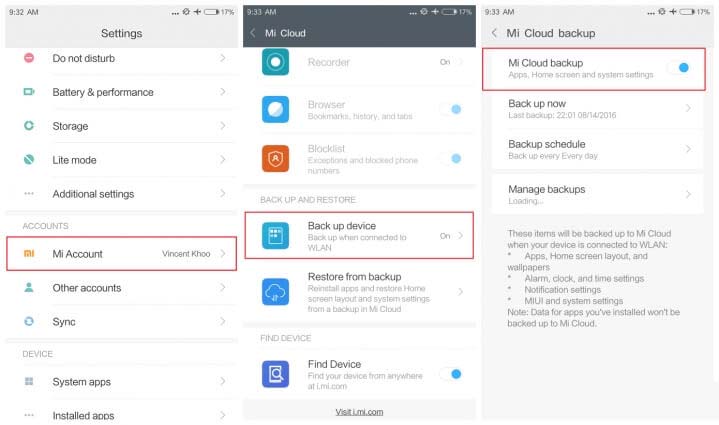
- ステップ1:Redmi K40 / K40 Proのロックを解除し、安定したWI-FIネットワークに接続します。
- ステップ2:電話で、[設定]> [Miアカウント]に移動し、Miアカウントにログインします。
- ステップ3:[デバイスのバックアップ]> [MiCloudバックアップ]をタップします。
- ステップ4:これで、[今すぐバックアップ]をタップしてRedmi K40 / K40 Proのバックアップを開始し、[バックアップスケジュール]をタップしてバックアップの時間を設定できます。
方法2モバイル転送でRedmiK40 / K40Proデータをバックアップする
ステップ1:モバイル転送を実行し、「電話のバックアップ」をクリックします。

ステップ2:USBケーブルでRedmi K40 / K40Proをコンピューターに接続します。

ステップ3:必要なファイルの種類を選択し、[転送の開始]をタップしてそれらをコンピューターに同期します。
方法3Androidデータのバックアップと復元を使用してRedmiK40 / K40Proデータをバックアップする
ステップ1:Redmi Data Recoveryを実行し、「Android Data Backup&Restore」をクリックします。

ステップ2:USBケーブルでRedmi K40 / K40 Proをコンピューターに接続し、「デバイスデータバックアップ」または「ワンクリックバックアップ」のバックアップモードを選択します。

ステップ3:必要なファイルを選択し、「開始」を押してコンピューターに同期します。


